您好,各位 Windows 用戶!在今天的文章中,我將吐槽一下 Windows 11 以及我討厭它的地方。恩,那就對了。因為雖然 Windows 11 的目標是成為一個偉大的操作系統,但它絕對不是傑作。您可能喜歡它的原因有很多,但 Windows 11 糟糕的原因也有很多。 Windows 10 中缺失而我們擁有的東西,早期 Windows 操作系統中設計得更好的東西,以及難以做到的東西。為什麼 Windows 11 如此糟糕以至於讓一些人懷疑他們是否應該轉而使用 Linux 或 macOS?以下是我和許多其他人對微軟感到失望以及 Windows 11 至少在某些方面很糟糕的一些原因:
沒有人要求的設計缺陷和更改
有時 Windows 11 感覺就像一個沒有人想要、沒有人要求、也沒有人需要的操作系統。 Windows 10,即使有所有的不幸和問題,看起來也比 Windows 11 好,而且在大多數情況下,感覺更快。 Windows 11 的設計讓我懷疑微軟是否聘請了一個學齡前兒童團隊來繪製它的界面並期望一堆機器使用它。我不了解你,但我使用過從 Windows 3.1 到 Windows 11 的每個版本的 Windows,我發現後者的設計非常不一致、令人困惑,而且常常很煩人。就像他們拿走了很多在以前的版本中已經打磨好的東西然後扔掉了。圓角、半透明的窗口、居中的任務欄、限制在自己的彈出窗口中的小部件、新的但無聊的圖標……我應該繼續嗎?
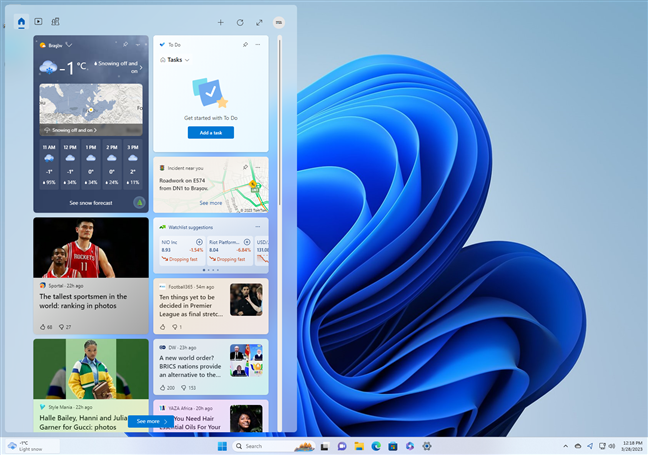
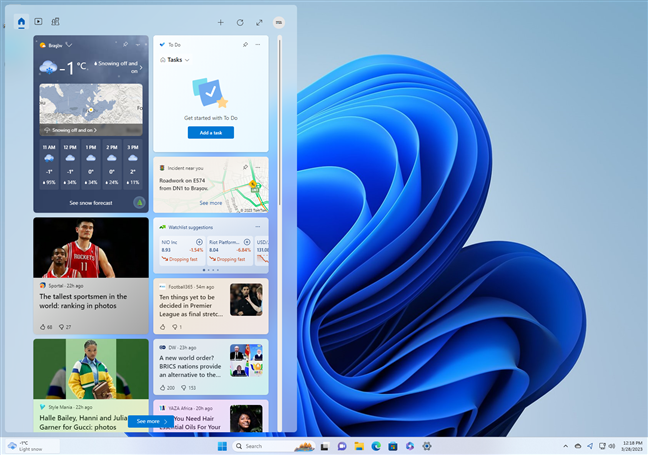
Windows 11 的設計缺點和缺陷
硬件要求令人望而卻步,尤其是TPM
雖然我不一定反對微軟,但許多人討厭 Windows 11 的一個原因是它的硬件要求。該公司對 Windows 11 提出了嚴格的系統要求,這意味著許多人無法安裝或升級他們的計算機。除了我們所說的對操作系統的正常要求,例如處理器速度、RAM 或存儲量,Windows 11 還有一系列經常令人望而卻步的要求。其中,最令人不安的是您的 PC 需要具有 TPM 2.0(可信平台模塊 2.0 版)芯片。添加一個事實,即它的處理器必須至少是第二代 AMD Ryzen 或第八代英特爾(或少數選定的英特爾酷睿第七代處理器之一)。在紙面上將所有這些稱為強制性很容易,但在現實世界中,有許多稍舊的計算機有足夠的能力運行 Windows 11,但它們根本沒有 TPM 2.0 或受支持的處理器之一。例如,我有一台配備英特爾酷睿 i7 7700HQ 處理器的舊筆記本電腦,運行良好,甚至還配備了 TPM 2.0 芯片。它運行 Windows 11 本來沒有問題,但微軟不允許,所以我不得不做出出售它的艱難決定。我很確定很多人都處於完全相同的情況,這很糟糕!
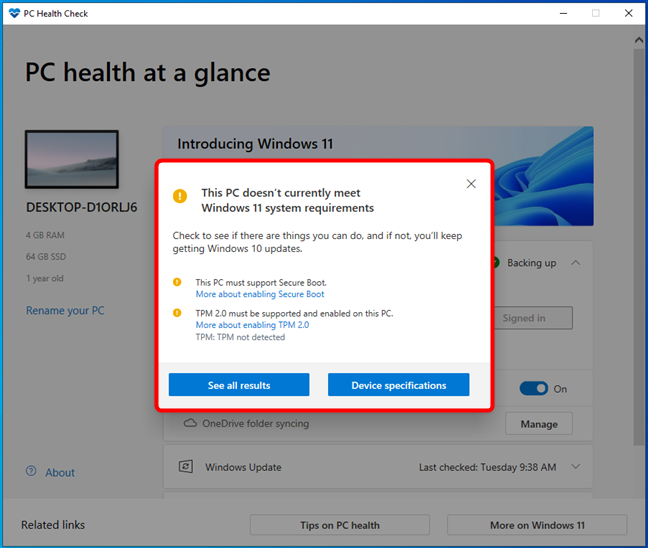
系統要求過高
入門級 PC 性能低下
同上,有許多入門級計算機、筆記本電腦和平板電腦在理論上符合 Windows 11 的所有系統要求。但即使它們符合,操作系統在它們上的性能也令人失望,因為其中許多 Windows 11 運行緩慢,越野車,不穩定。我在某些設備上親眼見過它。長話短說,如果你允許我開個玩笑,在入門級 PC 上,Windows 11 比冰棒凍結更多。
操作系統延遲更多是否可以當您嘗試做的只是打開其“設置”應用程序時,通常比撥號連接更頻繁? Windows 11 消耗比黑洞更多的資源是否有意義 只是為了讓 Microsoft Edge 保持運行?我會拒絕所有這些以及更多:如果您重視速度、可靠性和效率,那麼在加載應用程序、啟動、安裝東西以及最後但並非最不重要的更新時,盯著您的 PC 是一場噩夢本身!
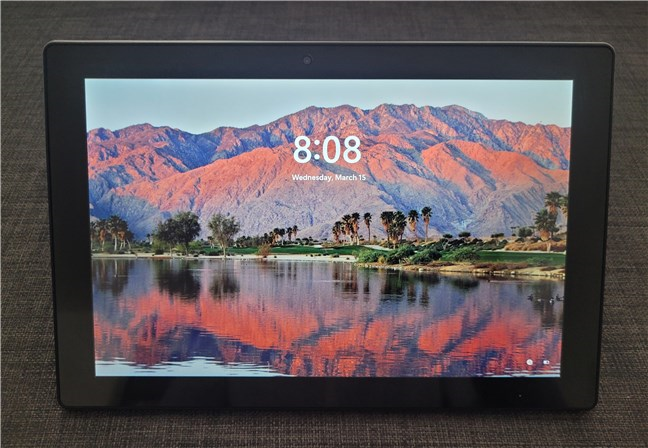
入門級 PC 難以運行 Windows 11
關鍵的可用性功能已降級
我認為微軟在設計 Windows 時在幾個特定領域做得不好11. 即使隨著時間的推移,有些已經有所改進,但它們在可用性和自定義選項方面仍然缺乏。當我說 Windows 11 很糟糕時,這些是我經常想到的事情:
Windows 11 的任務欄個性化程度較低
Windows 11 的任務欄看起來不錯,其圖標和開始菜單居中,但是感覺就像從其他方面從 Windows 10 降級。 Windows 11 的任務欄無法移動或調整大小,無法設置為顯示較小的圖標,也無法取消其上的按鈕組合。這些是您可以使用 Windows 10 的任務欄執行的操作,但不能在 Windows 11 中執行。誰會想到這樣的缺陷會出現在 Microsoft 最新的“最現代”操作系統中?
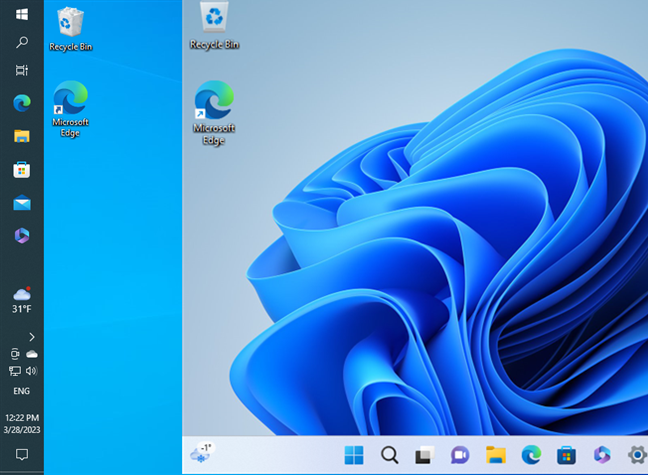
可定制性較低的任務欄
Windows 11 的“開始”菜單過於簡單且缺乏功能
同樣,Windows 11 的“開始”菜單給人的感覺就像是從以前的 Windows 版本中降級了。微軟試圖讓它變得更簡單,更專注於人們真正需要的東西使用。不幸的是,他們有點失敗了。Windows 11 開始菜單看起來有點像智能手機的主屏幕,但它遠沒有那麼有用。活動磁貼消失了,取而代之的是簡單的圖標,除了以下事實外,還可以我其實很喜歡一些 Windows 10 應用程序的動態磁貼,比如天氣、郵件或日曆。你不也想念它們嗎?
此外,與其在在其底部,Windows 11 的“開始”菜單僅提供您最近使用的一些應用程序和文件。從理論上講,這可能是一件好事,但在實踐中,我還沒有發現這對我有何用處。我從未在此推薦列表中找到我想要編輯的文檔。我經常使用的應用程序已經在固定部分,這使得開始菜單的推薦區域毫無意義。
簡化開始菜單
另一個問題是,如果您將推薦部分配置為不顯示任何內容,它不會消失為其他部分留出空間,並且您會得到一個部分為空的開始菜單。這是一個好的設計選擇嗎?畢竟,在 Microsoft 自己的反饋中心中,用戶請求刪除推薦部分是人們投票最多的部分之一。
Windows 11 的用戶界面需要點擊太多次
Windows 11 中有些東西不像在 Windows 10 中那樣簡單易懂。這可能不是什麼大問題,但它是一個對許多人來說很煩人。以您連接到 Wi-Fi 網絡的方式為例:在 Windows 10 中,您單擊/點擊系統托盤中的 Wi-Fi 按鈕,您將看到可用無線網絡的列表。然後,您只需選擇要連接的那個。
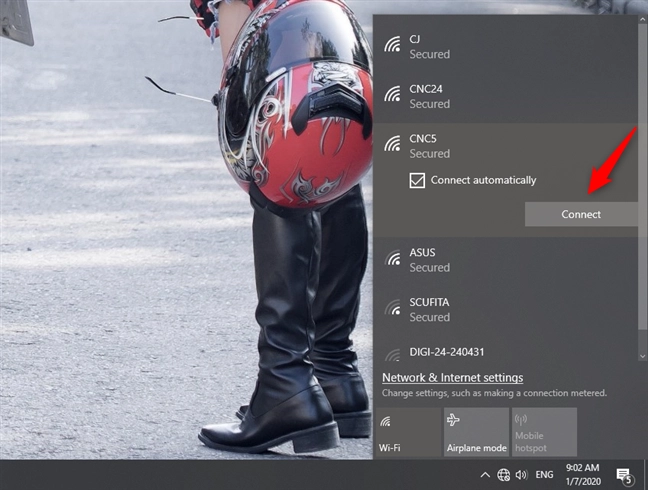
Windows 10 中的 Wi-Fi
在 Windows 11 中,您使用系統托盤中的相同網絡按鈕,但要訪問 Wi-Fi列表,您必須另外按下 Wi-Fi 條目旁邊的小箭頭按鈕。
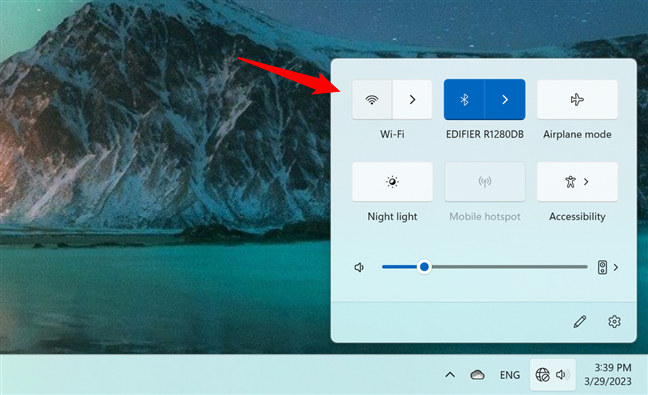
Windows 11 中的 Wi-Fi
或者,作為另一個示例,在 Windows 10 中,如果您右鍵單擊桌面或者在文件/文件夾上,您會獲得一個上下文菜單,其中包含可供選擇的選項。但是不,在 Windows 11 中,做同樣的事情只會顯示幾個選項,要查看所有選項,您必須再次單擊/點擊顯示更多選項。因此,您必須點擊兩次而不是一次點擊,這也是與 Windows 10 相比,Windows 11 使用起來令人不快的另一個原因。
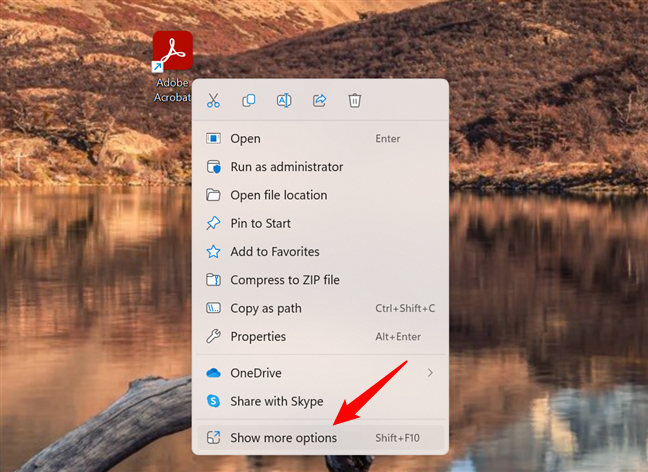
兩次點擊即可完成 Windows 10 允許的操作
提示:如果您想解決此問題,幸運的是,您可以使用本教程中的修復程序:如何在 Windows 11 中訪問和恢復舊的右鍵單擊菜單。
設置仍然不包括舊控制面板中的所有內容
您還記得 Windows 10 是什麼時候推出的嗎?那是 2015 年 7 月 29 日。那是觸摸友好的設置應用程序的開始日期,該應用程序曾經並且仍在努力取代舊的控制面板。直到現在,微軟仍未設法完成 Windows 10 設置應用程序中所有工具和設置的遷移。
壞消息是 Windows 11 也遠遠落後在這方面。雖然 Windows 11 中的設置應用程序在許多方面比 Windows 10 中的應用程序更精簡和更好,但它仍然沒有控制面板中的所有內容。換句話說,控制面板仍然是 Windows 11 中的一個東西,這是一個盡可能新穎和現代的操作系統!這不是我對它的期望,也絕對不是我第一次看到“設置”應用程序將近 8 年後會說的話。
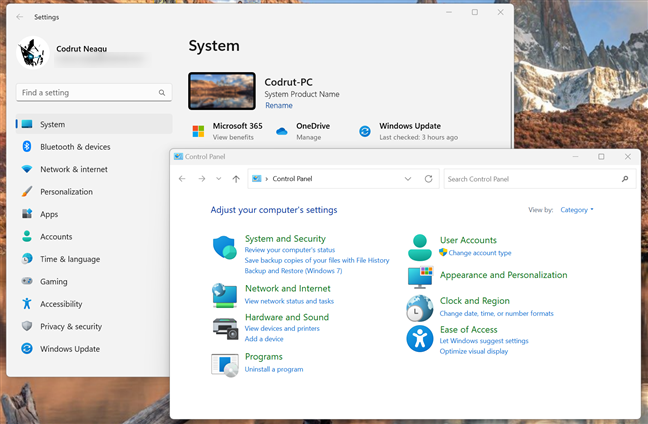
控制面板仍然是一個東西
離線本地帳戶不可用於Windows 11 主頁
您是雲服務、在線帳戶以及在 Windows 設備上同步所有內容的粉絲嗎?如果是,那麼您可能不介意在您擁有的每台 Windows 11 計算機或設備上使用 Microsoft 帳戶。但是,如果您不是,或者如果您打算在未連接到互聯網的 PC 上使用 Windows 11,這就是 Windows 11 糟糕的原因:沒有 Microsoft 帳戶或互聯網連接,您無法安裝其家庭版.這不是很好嗎?
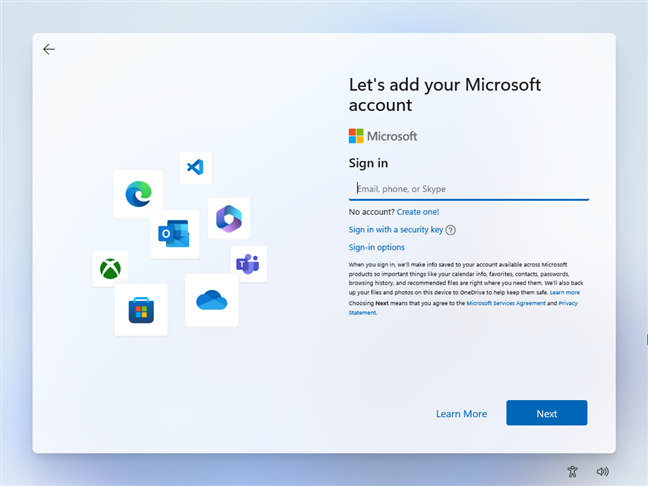
Windows 11 Home 需要 Microsoft 帳戶
只有 Windows 11 Pro 可以使用本地離線帳戶,即使這樣也需要解決方法。對微軟而言,這是一個令人失望和不必要的限制,我認為該公司施加的限制只是為了強迫人們創建 Microsoft 帳戶並使用其更多服務。
最後的話:如果 Windows 11 太糟糕了你,你可以回到Windows 10
如果你已經在你的電腦上安裝了Windows 11但是發現你受不了了,你應該知道你可以回到Windows 10。有有兩種方法可以執行此操作,具體取決於您將 PC 從 Windows 10 升級到 Windows 11 的時間:
如果您在不到 10 天前升級到 Windows 11,您可以簡單地回滾到 Windows 10。有關指南在此過程中,請檢查:如何降級 Windows 11 並回滾到 Windows 10。如果升級到 Windows 11 後已超過 10 天,或者如果您全新安裝了 Windows 11,則只有一種方法可以返回到 Windows 10. 那就是使用相同的產品密鑰從頭開始安裝 Windows 10。如果您需要這方面的幫助,請遵循本指南:如何從 DVD、ISO 或 USB 安裝 Windows 10。
雖然這兩個選擇都不是很好,因為它們都需要額外的工作,但最後,如果您發現自己真的不喜歡 Windows 11,那麼這一切可能都是值得的。
在您看來,為什麼 Windows 11 受到如此多的仇恨?
這些是我和許多人不喜歡 Windows 11 的主要方面。其中大部分可以得到顯著改進。我真的希望微軟在未來的更新中對它們採取行動,這樣它才能真正成為它想要成為的現代操作系統。但最有可能的是,他們可能只是在改進 Windows 11 之前發布 Windows 12。 🙂 在你走之前,讓我知道:你最不喜歡 Windows 11 的地方是什麼?儘管存在缺陷和缺點,您是否繼續使用它,或者您是否得出了簡單地回到 Windows 10 的明顯結論?


